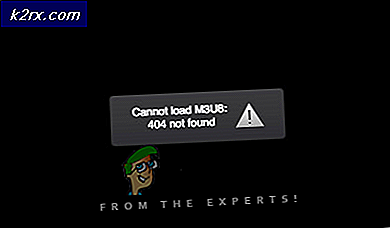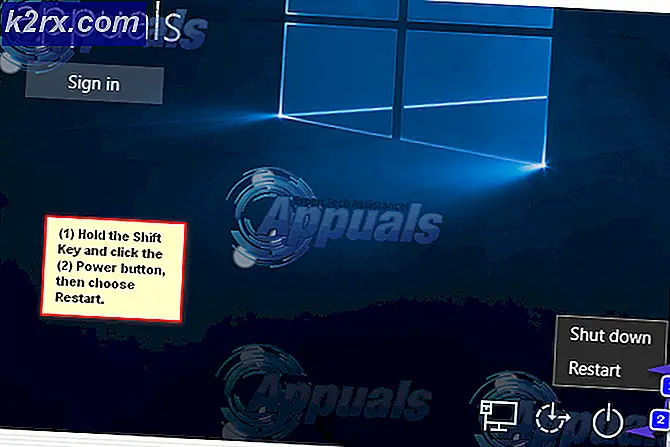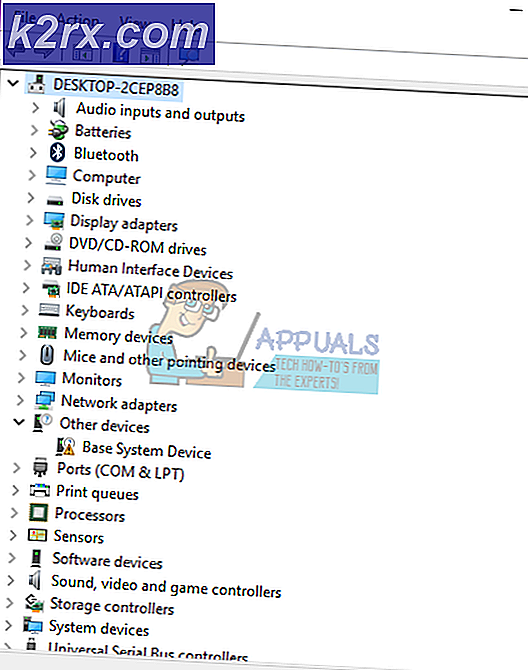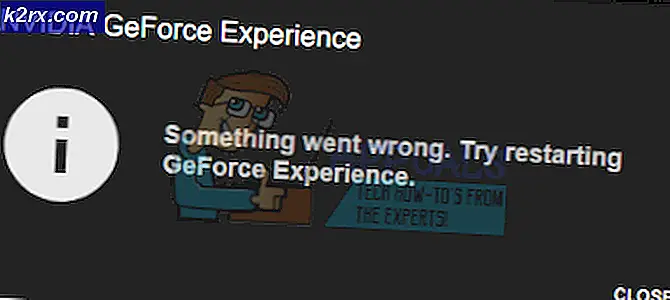Fix: Taskeng.exe Holder Popping Up Tilfældigt
Taskeng.exe er en proces kendt som Task Scheduler Engine og er underskrevet af Microsoft Corporation . Den originale taskeng.exe er en vigtig systemfil, hvilket gør det til et højt mål for malware. Det er ansvarligt for at holde øje med opgaver, der er sat til at køre på en forudbestemt tid og ringe til dem, når det er nødvendigt.
Mange brugere har rapporteret, at et vindue Taskeng.exe dukker op hver gang imellem. Afhængigt af omstændighederne vil brugerne undertiden se et tomt Taskend.exe- vindue eller en kort besked, der fortæller at en bestemt eksekverbar ikke kunne findes.
Der er mange mulige årsager, der vil udløse denne taskeng.exe-fejl. Her er en hurtig oversigt over de mest almindelige hændelser:
- Korrupte Windows-registreringsnøgler tilknyttet taskeng.exe
- Filer, der aktuelt er i brug af taskeng.exe, er blevet fjernet eller ændret af et andet program
- Ill-intentioned malware ( Trojan Horse ) camouflerer sig selv som taskeng executable.
Potentiel sikkerhedsrisiko
Som alle andre systemfiler med forbedrede tilladelser er taskeng.exe det perfekte forklæbemål for ondsindede programmer skabt af cyberkriminelle. Mens den tilfældige pop op kan meget vel være en foruddefineret proces planlagt til at køre automatisk, kan det også være et tegn på en virusinfektion.
Under alle omstændigheder er en tom sort taskeng.exe pop-up ikke en naturlig opførsel - det skyldes enten et korrumperet register eller en malware-infektion. Trojanske heste og andre malware infektioner målretter specifikt processer som taskeng.exe for at undgå evakuering af malware.
Taskeng eksekverbar er forbundet med mange fejl, men de mest skyldige er MyWebSearch (en uhyggelig browser hijacker) og RocketTab . Begge programmer er bundtet med Trovi Download Manager og et par andre annonceunderstøttende programmer, der trives på ulovlig praksis. Selv om der er en masse malware, der er bekræftet for at målrette taskeng.exe, er modus operandi altid den samme. Når den ondsindede fil finder sin vej på din computer, vil den straks angribe Windows Run og RunOnce- tasterne. Som sikkerhedseksperter har forklaret, er der nogle registreringsværdier i de nøgler, der er sat til at køre taskeng.exe- fejlen ved opstart eller med faste intervaller.
Det meste af tiden vil viruset injicere annonce pop-ups og andre annoncer, mens du forsøger at forblive under sikkerhedsradaren. Der er dog mere aggressive versioner af denne malware type, der udfører en eller flere af følgende aktiviteter:
- Hent administrative tilladelser.
- Indsamle oplysninger (indkøbsvaner, tastetryk eller personlige oplysninger) og sende dataene til en tredjepart vært.
- Sæt computeren nede ved at bruge systemets ressourcer til at min data.
- Deaktiver din annonceblokerende software og tvang vise forskellige typer annoncer.
Sådan bestemmes det, om taskeng.exe er en virus?
Måske er den største giveaway, at taskeng.exe faktisk er inficeret, fejlmeddelelsen. Hvis du ser en tom taskeng.exe popup ledsaget af en fejlmeddelelse, der ligner Windows, kan du ikke finde * eksekverbar fil *, er der stor risiko for at du har en virusinfektion. Du kan være endnu mere sikker på dette, hvis du ser nogen omtale af RocketTab, GeniusBox eller MyWebSearch i fejlmeddelelsen.
Hvis du ser en lignende besked til den ovenstående, er der endnu en bekræftelse, der skal foretages, før du bestemmer, at du har en virusinfektion. Den legitime taskeng.exe- proces findes i C: \ Windows \ System32. Du kan identificere om dette er tilfældet ved at åbne Task Manager (Ctrl + Shift + Esc) og gå til fanen Processer. Når du er der, skal du finde taskeng.exe og tjekke kommandolinjen i forbindelse med den eller højreklikke på den og vælge Åbn filplacering .
Hvis stien er noget andet end C: \ Windows \ System32, har du lige identificeret kilden til din malware-infektion. I dette tilfælde skal du gå direkte til metode 3 for at slippe af med viruset.
Nedenfor har du en samling metoder, der har hjulpet brugere med at kæmpe med tilfældige taskeng.exe popups for at slippe af med problemerne. Følg metode 1 og metode 2, hvis du tidligere har fastslået, at placeringen af proces taskeng.exe- processen er i C: \ Windows \ System32.
Metode 1: Deaktiver User_Feed-synkronisering
Nogle brugere har fjernet den tilfældige taskeng.exe pop, når de har deaktiveret en skjult opgave i Task Scheduler . Som det viser sig, er der en skjult opgave kaldet User_Feed_Syncronization, der ofte er ansvarlig for dette problem. Følg instruktionerne nedenfor for at deaktivere User_Feed_Syncronization fra Task Scheduler:
PRO TIP: Hvis problemet er med din computer eller en bærbar computer / notesbog, skal du prøve at bruge Reimage Plus-softwaren, som kan scanne lagrene og udskifte korrupte og manglende filer. Dette virker i de fleste tilfælde, hvor problemet er opstået på grund af systemkorruption. Du kan downloade Reimage Plus ved at klikke her- Tryk på Windows-tasten + R for at åbne et Kør vindue. Skriv taskschd.msc og tryk Enter for at åbne Opgavestyring .
- Højreklik på Aktivitetsplanlægningsbibliotek i venstre rude, udvid Vis og aktiver Vis Vis skjulte stier .
- Udvid kolonnen Navn i midterruden og find indstillingen User_Feed_Synchronization efterfulgt af en flok cifre. Vælg opgaven, og klik på fanen Historik nedenfor.
- Hvis disse pop-ups skyldes dette særlige problem, bør du se en liste over datoer og tider sammen med fejlrapporter. Så og kun derefter fortsæt til trinet nedenfor. Hvis listen er tom, skal du gå til metode 2.
- Hvis historiklisten er fyldt med fejlrapporter, skal du klikke på knappen Deaktiver i højre side.
Hvis denne metode ikke løste dit problem, skal du følge metoden nedenfor.
Metode 2: Deaktiver OfficeBackgroundTaskHandlerRegistration
Nogle brugere, der støder på dette problem, spores den ulige adfærd til Microsoft Office. Der er et Get Office-ikon, som automatisk installerer og kan ende med at forårsage dette problem.
Følg trinene herunder for at deaktivere OfficeBackgroundTaskHandlerRegistration og OfficeBackgroundTaskHandlerLogon fra opgaveplanlægger :
- Tryk på Windows-tasten + R for at åbne et Kør vindue. Skriv taskschd.msc og tryk Enter for at åbne Opgavestyring .
- Højreklik på Aktivitetsplanlægningsbibliotek i venstre rude, udvid Vis og aktiver Vis Vis skjulte stier .
- Klik på den lille pil ud for Microsoft- mappen, og dobbeltklik derefter på Office for at se de poster, der er knyttet til den.
- Vælg OfficeBackgroundTaskHandlerRegistration, og brug den højre rude til at klikke på knappen Deaktiver .
- Gentag trin 4 med OfficeBackgroundTaskHandlerLogon.
Metode 3: Scan dit system med Malwarebytes
Hvis du tidligere har fastslået, at du har at gøre med en malware, lad os tage de nødvendige foranstaltninger for at slippe af med infektionen. Du kan gøre dette på en række måder, men i betragtning af at infektionen kan spredes til andre systemfiler, er sletning af taskeng.exe ikke rigtig relevant. I stedet anbefales det at køre en systembaseret scanning med en kraftfuld antivirus suite.
De fleste sikkerhedsprodukter er i stand til at håndtere en infektion som dette, men brugerne har også rapporteret falske positiver relateret til dette problem. For at minimere denne risiko, lad os bruge en løsning, der er blevet anvendt med succes af de fleste brugere, der beskæftiger sig med dette problem.
Malwarebytes er ikke kun effektiv til at håndtere trojanere og vira, det er utvivlsomt den bedste sikkerhedssoftware, når det kommer til at fjerne adware og browser hijackere. Download den nyeste gratis version af Malwarebytes fra dette officielle link (her) og kør installationsprogrammet. Når sikkerhed er installeret, skal du åbne Malwarebytes og trykke på Scan nu- knappen.
Når scanningen er afsluttet, bliver truslerne automatisk karantæne. Ved den næste genstart vil Windows automatisk genskabe taskeng.exe og alle andre systemfiler, der var påvirket af infektionen.
PRO TIP: Hvis problemet er med din computer eller en bærbar computer / notesbog, skal du prøve at bruge Reimage Plus-softwaren, som kan scanne lagrene og udskifte korrupte og manglende filer. Dette virker i de fleste tilfælde, hvor problemet er opstået på grund af systemkorruption. Du kan downloade Reimage Plus ved at klikke her